Что делать, если не читается диск на ноутбуке
Многие пользователи, после длительной эксплуатации ноутбука, сталкиваются с проблемами в работе дисковода. Это очень важный элемент компьютера, так как при недостатке памяти на HDD, появляется необходимость в переносе всех данных на диски.
Естественно, можно сохранить важную информацию на флешку, но если сравнивать ее с диском, то второй вариант является бюджетнее и более удобным. Но что же делать, если дисковод, по какой-либо причине, перестал работать? Далее в статье будут подробно описаны все возможные причины самых распространенных неполадок и методы их устранения.
Содержание
- Почему дисковод не видит диски
- Причина 1: программные проблемы с чтением диска
- Причина 2: драйвера
- Причина 3: вирусное ПО
- Причина 4: проблемы в аппаратной части
Для начала, необходимо разобраться по какой причине появились неполадки и что им предшествовало. Если вашему ноутбуку уже достаточно много лет, проблема может заключаться в слабой мощности лазерного луча. Если это так, то перед тем как дисковод перестал читать информацию, вы могли столкнуться с трудностями записи файлов на диск.
Если это так, то перед тем как дисковод перестал читать информацию, вы могли столкнуться с трудностями записи файлов на диск.
Некоторые модели дисководов способны повышать мощность лазера с помощью специального регулировочного винта. Но, в дальнейшем, после выставления мощности на максимум, может произойти окончательная поломка привода.
Если проблема заключается не столько в отказе воспроизводить диск, как в том, что лоток даже не открывается, можно сделать вывод, что причина заключается в недостаточном питании устройства. Это могло случиться из-за таких проблем:
- Соединительные провода подключены неверно. Чтобы исправить эту неполадку необходимо выключить ноутбук, открыть крышку и отсоединить, а потом заново присоединить все шлейфы питания и передачи данных.
- Проблема может заключаться в неправильной работе материнской платы.
- Если вы заметили, что на клавиатуру вашего лэптопа попала жидкость, то, скорее всего, случилось короткое замыкание, впоследствии которого, дорожка на материнке просто перегорела.
 Это можно выяснить, осмотрев ноутбук. Для того чтобы восстановить разрывы в дорожках лучше обратиться в сервисный центр, так как без специальных навыков можно только усугубить проблему.
Это можно выяснить, осмотрев ноутбук. Для того чтобы восстановить разрывы в дорожках лучше обратиться в сервисный центр, так как без специальных навыков можно только усугубить проблему. - Если заряд батареи на ноутбуке близится к нулю, может не хватать мощности для того чтобы обеспечить правильную работу всех устройств ПК, которым необходима электроэнергия. Данная проблема решится сама собой, как только вы подключите зарядное устройство.
Помимо неполадок с лазером, причиной поломки дисковода могло стать множество других факторов. Далее будут описываться самые распространенные проблемы, которые могут возникнуть при работе дисковода в ноутбуке.
Причина 1: программные проблемы с чтением диска
Когда вы обнаружили, что ваш ноутбук не читает диски, вы можете легко установить, в чем причина данной неисправности. Ниже будут описываться возможные проблемы и варианты их решения.
- Неполадки начались после установки новых утилит. В основном это программы, которые помогают записывать информацию на диски, например, DaemonTools, Nero и прочие.

- Причиной стала переустановка операционной системы.
- Если произошло автоматическое обновление драйверов или вы сами их переустановили.
Если вам необходимо убедиться в том, что дисковод перестал работать по программным причинам, запустите в БИОСе загрузку, используя установочный диск. Привод станет исправным, если процесс загрузки пошел без проблем. Сделать это можно по следующей инструкции:
- Вставьте установочный диск в компьютер и перезагрузите его.
- До того, как появится логотип Windows вам нужно успеть нажать на клавиши от F2 до F12 или Delete. Конкретная клавиша зависит от материнской платы. Нужную клавишу можно посмотреть в документации к ноутбуку.
- В BIOS всё управление происходит при помощи клавиатуры. Клавиши со стрелочками отвечают за перемещение, а кнопка Enter за выбор. Вам нужно перейти в раздел «Boot» или «Advanced». Конкретный раздел зависит от вашей версии BIOS.

- Там найдите пункт «1st Boot Device» или с похожим названием. Выберите его.
- Должно появиться меню, где нужно выбрать ваш загрузочный диск. Если в списке он есть, то дисковод точно полностью исправен.
Сохраните настройки BIOS при помощи клавиш F10 или пункта в меню «Save Changes & Exit».
Деинсталлируйте софт, который возможно мог повлиять на работу дисковода. Если после удаления все стало работать, как и прежде, то попробуйте найти аналогичную утилиту или воспользоваться другой версией программы. Также, в данной ситуации, вернуть правильную работу дисковода может откат системы. Удаление программ производится так:
- Откройте «Панель управления» любым удобным для вас способом. Например, в Windows 7 достаточно просто кликнуть по иконке «Пуска» и выбрать в меню «Панель управления».
- Там найдите элемент «Программы и компоненты».
 Для удобства можно воспользоваться поисковой строкой, что расположена в верхней правой части окна.
Для удобства можно воспользоваться поисковой строкой, что расположена в верхней правой части окна.
- Там найдите элемент «Программы и компоненты».
- Появится список всех установленных на компьютере программ. Выберите ту, которую подозреваете в конфликте с дисководом.
- В верхней части окна нажмите на кнопку «Удалить».
- Подтвердите действия.
Причина 2: драйвера
Если накануне поломки дисковода вы переустанавливали драйвера или это произошло по умолчанию, причина неисправности может заключаться именно в этом. Чтобы исправить возникшую ситуацию, выполните следующие действия:
- Откройте окно «Выполнить» с помощью кнопок Win+R. Введите команду
devmgmt.msc, для того чтобы открыть диспетчер устройств.
- Откройте окно «Выполнить» с помощью кнопок Win+R. Введите команду
- Разверните графу «DVD-дисководы и дисководы компакт-дисков». Нажмите ПКМ по нужному полю, в контекстном меню выберите строку «Удалить».

- Разверните графу «DVD-дисководы и дисководы компакт-дисков». Нажмите ПКМ по нужному полю, в контекстном меню выберите строку «Удалить».
- Далее нажмите «Действие» и кликните по пункту «Обновить конфигурацию оборудования». Ваш привод снова обнаружится, а ОС автоматически скачает на него драйвера.
Причина 3: вирусное ПО
Ноутбуки пользователей, которые часто заходят в интернет, скачивают разные программы, посещают не защищенные сайты и переходят по ссылкам, отправленным на почту, больше других подвержены заражению вирусами. Чтобы убедиться, что вы стали жертвой вредоносного ПО, необходимо просканировать систему с помощью специального защитника. Когда вирусы были обнаружены, их необходимо удалить. После чего не забудьте перезагрузить ноутбук.
Если проблема сохранилась, это может означать, что ваша система была сильно повреждена. Очень часто случается так, что вирусы удаляют системные файлы, но имена их сохраняются, поэтому вы не можете разобраться, какие именно элементы были уничтожены.
Читайте также:
Как в ноутбуке Lenovo Z500 заменить HDD на SSD
Что делать, если перегревается ноутбук и выключается
Ошибка Missing Operating System — что делать?
Что делать, если не работает Shift на клавиатуре ноутбука?
Для исправления данной проблемы необходимо форматировать ваш жесткий диск и установить новую ОС. Прежде чем выполнить такой серьезный шаг, можно попробовать сделать откат системы. После этой операции работа ноутбука восстановится до того момента, когда дисковод еще функционировал.
Прежде чем выполнить такой серьезный шаг, можно попробовать сделать откат системы. После этой операции работа ноутбука восстановится до того момента, когда дисковод еще функционировал.
Причина 4: проблемы в аппаратной части
Самая распространенная проблема в дисководах — это аппаратные неполадки. Если все сбои в работе начинались постепенно, например, сначала читались определенные диски, а потом перестали воспроизводиться абсолютно все, то можете быть уверенными, что проблема именно в аппаратной части. Для решения данной задачи, выполните следующие шаги:
- Откройте корпус ноутбука и замените шлейф, который ведет к дисководу.
- Очистите привод от пыли. Лучше если это будет выполнять специалист, обладающий соответствующими навыками.
- Если вы уверены в своих силах, или выполняли такое действие раньше, можете самостоятельно протереть глазок лазера ватной палочкой, предварительно вынув привод.
- Также протереть лазер можно с помощью специального очистительного диска.
 Он оснащен щеточками, которые способны без лишних рисков устранить загрязнения на головке лазера.
Он оснащен щеточками, которые способны без лишних рисков устранить загрязнения на головке лазера.
Ознакомившись с данной статьей, вы можете попробовать самостоятельно исправить неполадки в работе дисковода. Если вы не уверены в том, что сможете справиться с возникшими проблемами, лучше обратиться в сервисный центр или к специалисту, имеющему определенные навыки. Если все вышеописанные методы не смогли помочь в решении ваших проблем, тогда необходимо провести диагностику ноутбука с целью выявления возможных неисправностей.
Дисковод компьютера и ноутбука не читает диски. Исправляем ошибки
Если вы являетесь активным пользователем компьютера, то вам наверняка приходилось сталкиваться с вопросом: «почему дисковод не читает диски». Вроде бы все исправно, но проблема почему-то возникает. Для вас есть хорошая новость — вы можете самостоятельно исправить возможные неполадки. А поможет в этом наше руководство.
Поэтому отложите покупку нового CD/DVD привода, и дочитайте до конца.
Оглавление:
- Основные проблемы
- Аппаратные проблемы
- Решение проблем с программным обеспечением
- Проблемы с драйверами
- Заключение
- Наши рекомендации
- Стоит почитать
Основные проблемы
Если бы встала необходимость классифицировать проблемы с чтением дисков, то выделить получилось только два пункта:
- Аппаратные проблемы
- Программные неполадки или несовместимости
CD/DVD привод, как и любое устройство может выйти из строя. Но не стоит пугаться, большинство аппаратных проблем можно решить на месте.
Что касается программных проблем — то их очень легко диагностировать. Допустим, вы проводили настройку или установку нового программного обеспечения. А после перезагрузки компьютера, привод отказался читать все, или некоторые диски. Здесь первым делом можно задуматься о несовместимости ПО.
Теперь когда мы знаем основные типы неполадок, давайте посмотрим как справиться с ними.
Аппаратные проблемы
Если дисковод не читает диски из-за технических проблем, в первую очередь следует заменить соединительные провода.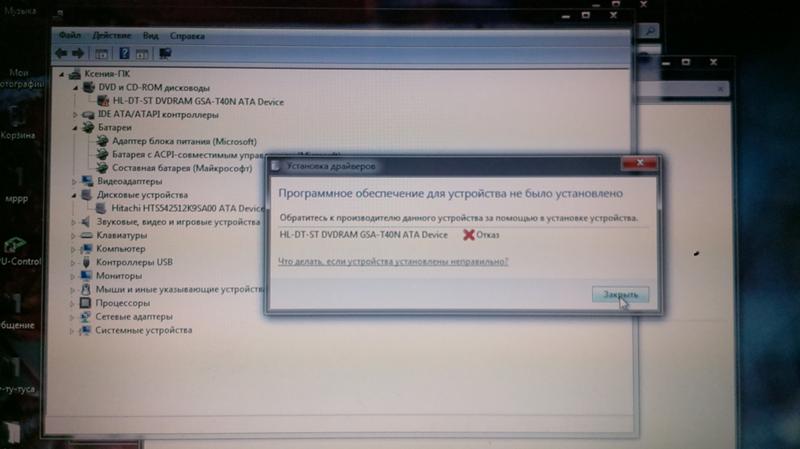 Это может быть Sata-кабель, или IDE-шлейф, через которые происходит передача данных. Ide используются в старых компьютерах — технология уже устарела. Выглядят они следующим образом:
Это может быть Sata-кабель, или IDE-шлейф, через которые происходит передача данных. Ide используются в старых компьютерах — технология уже устарела. Выглядят они следующим образом:
Вам необходимо разобрать компьютер. Обесточьте его, отсоедините все провода. Позаботьтесь о заземлении. Затем с помощью инструмента снимите крышку корпуса. Теперь вам следует визуально определить, с помощью каких кабелей DVD-привод подключается к материнской плате. А затем заменить их. Вероятно, под рукой нужных запчастей не найдется, поэтому приготовьтесь к походу в магазин компьютерной техники.
После того, как новые кабели будут установлены, собирайте ПК в обратной последовательности, запускайте и пробуйте проверять чтение дисков. Если заработало — отлично. Если нет, переходим к следующему шагу.
Проводим очистку
Во время работы компьютера, в его корпусе собирается большое количество пыли. Она накапливается на всех аппаратных составляющих, в том числе на CD/DVD приводе. Это может служить причиной неполадок.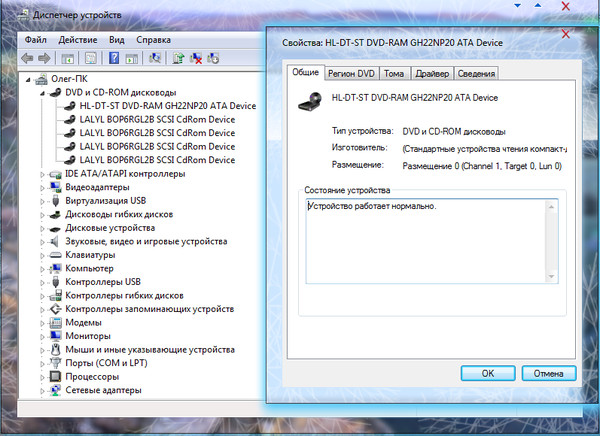 Особенно часто эта проблема возникает у владельцев стационарных компьютеров. Системный блок расположен на полу, в мало проветриваемом месте. Ноутбуки менее подвержены загрязнению, но и их необходимо периодически чистить.
Особенно часто эта проблема возникает у владельцев стационарных компьютеров. Системный блок расположен на полу, в мало проветриваемом месте. Ноутбуки менее подвержены загрязнению, но и их необходимо периодически чистить.
Наверняка вы уже догадались, что сейчас мы будет очищать привод от пыли. Это помогает вернуть ему работоспособность.
Считывающий лазер, которым оснащен дисковод, отвечает за считывание данных. И если он загрязнен, то свою прямую обязанность выполнять будет через раз, или вовсе откажется работать.
Снова разбираем компьютер, на этот раз извлекая дисковод. Самый простой способ — продуть его. Если у вас слабые легкие, придется заранее купить баллончик со сжатым воздухом. Они продаются в тех же компьютерных магазинах, и используются для очистки техники от пыли.
Для более опытных пользователей мы посоветует провести капитальную очистку. Разберите дисковод, и вручную протрите головку лазера. При этом используйте мягкую вату, ушные палочки или подходящую ткань, предварительно смачивая в воде или очищенном бензине.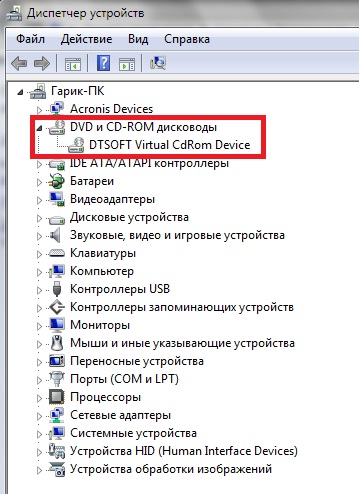
Что еще можно использовать? Существуют специальные диски очистки. На их поверхности установлены специальные щетки, которые во время прокрутки диска очищают головку лазера. Достаточно поместить их в дисковод, и подождать пару минут.
Самое время попробовать прочитать необходимый диск. Если удалось — отлично. Если нет — не стоит расстраиваться, ведь мы провели необходимые профилактические мероприятия. Теперь давайте поговорим о программных проблемах.
Решение проблем с программным обеспечением
Если вы подозреваете, что ваш дисковод перестал видеть или читать диски вследствие проблем с программами, подумайте, какой софт вы устанавливали в последнее время. Чаще всего проблема кроется в программах, которые позволяют создавать виртуальные приводы:
- Daemon Tools
- Nero burning room
- Alcohol 120%
С их помощью вы можете работать с образами дисков, и подключать их в виртуальные дисководы. Но в то же время, эти программы могут конфликтовать с уже имеющимся CD/DVD приводом, не позволяя ему нормально работать.
Решить проблему поможет удаление этих программ, с последующей очисткой системного реестра. Поищите в сети — утилит для удаления мусора довольно много.
Проблемы с драйверами
Привод для чтения дисков, как и любое устройство, нуждается в правильно установленном драйвере. Соответственно ошибка в драйверах может случить причиной того, что ваши диски перестали считываться.
Как нам решить эту проблему? Для начала, переходим в диспетчер устройств:
Пуск -> панель управления -> система -> диспетчер устройств.
Если программы для работы с виртуальными приводами оставили здесь свои следы, их следует убрать. Удаляем все виртуальные дисководы. Так же необходимо удалить драйвер «STPD». Чтобы его найти, зайдите в меню «Вид» и щелкните «Показывать скрытые устройства». По завершении этих действий перезагрузите компьютер, и проверьте результат.
Вам пригодится: Ищем драйвера для компьютера. Самостоятельный поиск драйверов по коду устройства
Проверяем параметры дисковода
Нам осталось только проверить корректность параметров нашего DVD-привода. Для чтения дисков он должен быть правильно настроен.
Для чтения дисков он должен быть правильно настроен.
Снова возвращаемся к диспетчеру устройств. На этот раз нас интересует пункт «IDE ATA/ATAPI контроллеры». Разворачиваем выпадающий список, и видим несколько пунктов. Среди них нам нужно найти тот, который относится к CD/DVD приводу. Для этого мы поочередно открываем каждый из них, и переходим на вкладку «Дополнительные параметры». Если мы увидим надпись «Atapi дисковод для компакт-дисков», значит мы нашли нужный. Обратите внимание, чуть ниже будет пункт «Задействовать DMA». Вам следует попробовать оба варианта, как с включенным, так и с выключенным DMA. Если дисковод не читает диски в windows 7, работа с параметром DMA нередко позволяет решить проблему.
Видео к статье:
Заключение
Аппаратные части компьютера имеют свой срок службы. При возникновении проблем — вы можете попробовать провести самостоятельную диагностику и ремонт. В том случае, если это не помогает, придется приобретать новые комплектующие.
В том случае, если это не помогает, придется приобретать новые комплектующие.
Наши рекомендации
Если ваш принтер переходит в автономный режим, проверьте корректность его параметров.
Скачайте и установите таймер выключения компьютера для Windows 7.
Буфер обмена Windows помогает вам переносить информацию между программами.
Стоит почитать
Зачем искать информацию на других сайтах, если все собрано у нас?
- Как выбрать компьютер для дома
- Как сбросить биос
- Настраиваем чувствительность мыши в Windows
- Как самому сделать переходник hdmi тюльпан
- Чем хорош принтер Canon PIXMA iX6540. Краткий обзор
[2023] Как исправить, что жесткий диск не отображается в BIOS?
Жесткий диск не отображается в параметрах загрузки BIOS ? Возможно, вы установили новый жесткий диск, но когда вы попытались запустить компьютер, он не смог загрузиться. Если вы уже проверили BIOS и не нашли диск в параметрах загрузки, он не будет виден и в Windows. Необнаруженный жесткий диск означает, что вы не можете получить к нему доступ. Если при загрузке системы вы получаете сообщение об ошибке «Загрузочное устройство не найдено», не паникуйте. Прежде чем вы выбросите свой диск навсегда, есть еще много шансов его сохранить.
Ниже мы перечислили девять способов решения проблемы с жестким диском, не отображаемым в BIOS. Мы также поделились бонусным советом, чтобы вы могли восстановить данные с необнаруженного жесткого диска.
Необнаруженный жесткий диск означает, что вы не можете получить к нему доступ. Если при загрузке системы вы получаете сообщение об ошибке «Загрузочное устройство не найдено», не паникуйте. Прежде чем вы выбросите свой диск навсегда, есть еще много шансов его сохранить.
Ниже мы перечислили девять способов решения проблемы с жестким диском, не отображаемым в BIOS. Мы также поделились бонусным советом, чтобы вы могли восстановить данные с необнаруженного жесткого диска.
- Часть 1: Как исправить, что новый жесткий диск не отображается в BIOS?
- Исправление 1: проверьте кабель и USB-порт
- Исправление 2: включите USB-устройство в BIOS
- Исправление 3. Обновите драйверы жесткого диска
- Исправление 4: не обнаружен подключаемый модуль жесткого диска к другому ПК
- Исправление 5: запустите CHKDSK, чтобы проверить не обнаруженный жесткий диск Ошибка
- Исправление 6: вернуть настройки BIOS по умолчанию
- Исправление 7: проверьте целостность разъемов
- Исправление 8: снова создайте поврежденные MBR и BCD
- Исправление 9: разрешить поддержку загрузки через USB
- Бонусный совет: как восстановить данные с необнаруженного жесткого диска?
- Часть 2.
 Почему жесткий диск не отображается в BIOS Windows 10?
Почему жесткий диск не отображается в BIOS Windows 10?
Часть 1. Как исправить, что новый жесткий диск не отображается в BIOS?
Вот девять способов исправить жесткий диск, который не отображается в приоритете загрузки Windows 10:
Исправление 1: проверьте кабель и USB-порт
Часто ошибка жесткого диска не отображается в BIOS, если кабель USB ослаблен или порт USB поврежден. Если ваш компьютер не распознает жесткий диск, замените кабель или порт USB. Проверьте, отображается ли ваш жесткий диск в BIOS. Если нет, перейдите к «Исправить 2».
Исправление 2: включите USB-устройство в BIOS
Возможно, ваш компьютер не обнаруживает жесткий диск по другой причине. Возможно, ваш жесткий диск отключен в настройках BIOS. Некоторые жесткие диски поставляются с отключенными неиспользуемыми портами в BIOS по умолчанию. В таком случае вам нужно будет войти в настройки BIOS, чтобы проверить состояние вашего жесткого диска.
Шаг 1 : Загрузите компьютер и нажмите клавишу, указанную производителем вашего ПК, чтобы войти в BIOS.
Шаг 2 : Проверьте, включен ли ваш диск.
Исправление 3. Обновите драйверы жесткого диска
Устаревшие драйверы жесткого диска являются еще одной причиной появления жесткого диска, не отображаемого в неисправности BIOS. В таких случаях вам необходимо обновить драйверы дисков.
Шаг 1 : Откройте меню «Пуск». Затем введите «диспетчер устройств». Нажмите «Ввод».
Шаг 2 : Когда откроется Диспетчер устройств, разверните категории. Теперь щелкните правой кнопкой мыши имя вашего устройства. Выберите «Обновить программное обеспечение привода».
Шаг 3 : Выберите «Автоматический поиск обновленного программного обеспечения драйвера». И найдите желтый восклицательный знак рядом с вашим диском.
Шаг 4 : Щелкните правой кнопкой мыши диск. Выберите «Свойства». Выберите вкладку Общие. Выберите «Устранение неполадок» и следуйте приведенным инструкциям.
Шаг 5 : Если описанные выше действия по-прежнему не решают проблему с жестким диском, удалите драйвер.
Затем перезагрузите компьютер. Windows автоматически переустановит драйвер.
Исправление 4: не обнаружен подключаемый модуль жесткого диска к другому ПК
Вы можете получить новый жесткий диск, который не отображается в ошибке BIOS, если есть проблема с вашим ПК. Поэтому подключение жесткого диска к другому компьютеру или ноутбуку может сработать.
Шаг 1 : Извлеките диск из старого компьютера после его выключения. Также снимите с компьютера корпус ATA/SATA и кабеля питания.
Шаг 2 : Подключите диск к другому ноутбуку или ПК в качестве второго диска с помощью кабелей, которые вы удалили.
Если второй компьютер по-прежнему не может распознать ваш жесткий диск, возможно, проблема связана с дисководом.
Исправление 5: запустите CHKDSK, чтобы проверить не обнаруженный жесткий диск Ошибка
Если жесткий диск по-прежнему не отображается в BIOS из-за ошибки Windows 10, это может быть внутренняя проблема с вашим жестким диском. В таком случае вы можете использовать инструмент CHKDSK для восстановления диска.
В таком случае вы можете использовать инструмент CHKDSK для восстановления диска.
Шаг 1 : Нажмите и удерживайте клавиши «Win + R». Откроется диалоговое окно «Выполнить». Введите «cmd». Нажмите «Ввод».
Шаг 2 : Откроется «Командная строка». Запустите его как «Администратор». Введите «chkdsk /f x:» Здесь «x» — это буква вашего жесткого диска. Нажмите Enter.
Шаг 3 : Инструмент «CHKDSK» выполнит поиск ошибок на жестком диске и устранит их. Затем введите «выход». «Командная строка» закроется.
Исправление 6: вернуть BIOS к настройкам по умолчанию
Восстановление параметров BIOS по умолчанию помогло многим пользователям исправить ситуацию, когда жесткий диск не отображается в параметрах загрузки BIOS. Вот как вы можете это сделать:
Шаг 1 : Загрузите компьютер и войдите в BIOS. Нажмите клавишу «F5» или «F9» в зависимости от характеристик материнской платы вашего компьютера. Откроется «Загрузить параметры по умолчанию».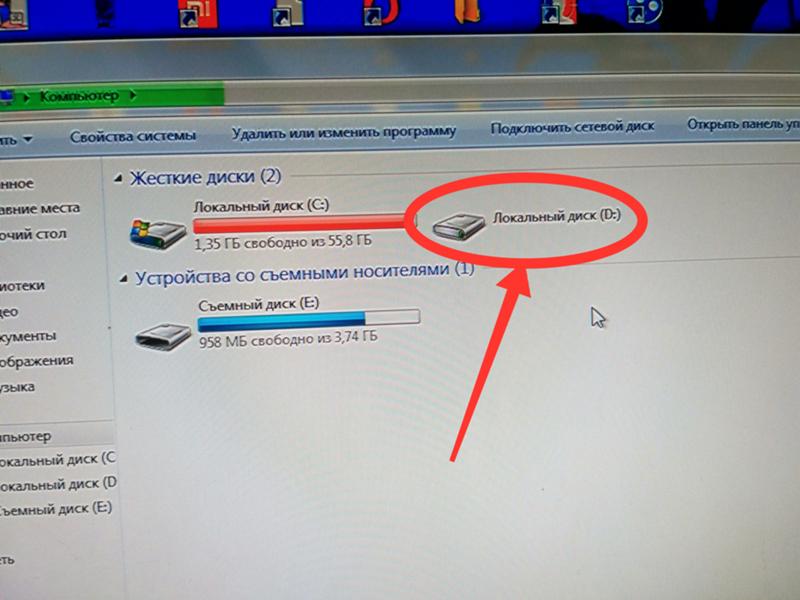
Шаг 2 : Нажмите «Да», когда будет предложено «Загрузить оптимальные значения по умолчанию?» Если вы не можете найти параметр сброса BIOS, перейдите на вкладку «Безопасность». Но не забудьте «Сохранить» перед выходом.
Шаг 3 : Вы можете не найти указанные выше параметры, поскольку настройки BIOS зависят от характеристик вашей материнской платы. Поэтому нажмите ссылку «Выход».
Шаг 4 : Вы получите различные варианты, такие как сохранить настройки и перезапустить, отменить и перезапустить и «Загрузить значения по умолчанию».
Теперь выберите «Загрузить настройки по умолчанию» или аналогичную опцию, чтобы восстановить настройки BIOS по умолчанию.
Исправление 7: проверьте целостность разъемов
Если ваш компьютер по-прежнему не может обнаружить жесткий диск в BIOS, это может быть связано с поврежденными контактами разъема на материнской плате. Поэтому проверьте целостность разъема. Подключите жесткий диск к другому ноутбуку или компьютеру, чтобы проверить, не определяется ли он по-прежнему.
Исправление 8: снова создайте поврежденные MBR и BCD
Ваш жесткий диск не отображается в BIOS Windows 10 из-за повреждения MBR (главной загрузочной записи) или BCD (данные конфигурации загрузки). MBR хранит расположение ОС вашего компьютера на диске, а BCD содержит параметры загрузки и конфиденциальные данные об операционной системе. Вот как исправить MBR и BCD:
Шаг 1 : Используйте «внешний загрузочный носитель» для загрузки компьютера.
Шаг 2 : При появлении запроса выберите «Восстановить компьютер».
Шаг 3 : Выберите «Устранение неполадок > Дополнительные параметры» в «Среде восстановления Windows».
Шаг 4 : Выберите «Командная строка».
Шаг 5 : Введите следующие команды:
- загрузочная запись /FixMBR
- загрузочная запись /FixBoot
- загрузочная запись /ScanOs
- загрузочная запись /RebuildBcd
Шаг 6 : Перезагрузите компьютер. Проверьте, отображается ли ваш жесткий диск в параметрах загрузки BIOS или нет.
Проверьте, отображается ли ваш жесткий диск в параметрах загрузки BIOS или нет.
Исправление 9: разрешить поддержку загрузки через USB
Если ничего не помогает, а ваш диск по-прежнему не отображается в BIOS, разрешите в BIOS поддержку загрузки с USB. Итак, ваша операционная система может работать на внешнем диске или USB.
Шаг 1 : Загрузите компьютер и войдите в BIOS.
Шаг 2 : Перейдите на вкладку «Загрузка».
Шаг 3 : Вы увидите список систем, отсортированных по приоритету в соответствии с условиями загрузки.
Шаг 4 : Переместите опцию «USB» в начало списка систем.
Шаг 5 : Если вы не видите параметр «USB» в разделе «Загрузка», он может быть указан на вкладке «Жесткий диск». В таком случае переместите «USB» в верхнюю часть раздела «Жесткий диск».
Теперь ваша система сможет загружаться с внешнего устройства.
Дополнительный совет: как восстановить данные с необнаруженного жесткого диска?
Если ваш компьютер не обнаруживает жесткий диск или не распознает его, но вы не можете получить доступ к его данным, не беспокойтесь. Разумнее сначала восстановить его данные, прежде чем пытаться это исправить. Используйте сторонний инструмент, например лучший инструмент для восстановления данных на жестком диске, чтобы полностью извлечь все данные с необнаруженного жесткого диска. Он может без проблем восстанавливать поврежденные, поврежденные, отформатированные, скрытые и случайно удаленные данные. Вот что 4DDiG может сделать для вас:
Разумнее сначала восстановить его данные, прежде чем пытаться это исправить. Используйте сторонний инструмент, например лучший инструмент для восстановления данных на жестком диске, чтобы полностью извлечь все данные с необнаруженного жесткого диска. Он может без проблем восстанавливать поврежденные, поврежденные, отформатированные, скрытые и случайно удаленные данные. Вот что 4DDiG может сделать для вас:
- Полностью извлекает данные со всех популярных марок жестких дисков, таких как диски SATA и Western Digital.
- Восстанавливает такие файлы, как документы, аудио, видео и фотографии с SD-карт, USB-накопителей, жестких дисков и зашифрованных дисков.
- Он предлагает высокий уровень успешного восстановления, извлекая более 1000 форматов файлов.
- Вы можете бесплатно просмотреть целевые файлы перед процессом восстановления.
- Он предлагает быстрое и глубокое сканирование, чтобы копать глубже и находить скрытые файлы.
- Извлекает данные с незагружаемых устройств, аварийных систем, потерянных разделов и зараженных вредоносным ПО компьютеров.

Вот шаги для восстановления данных с необнаруженного жесткого диска с помощью 4DDiG:
Для ПК
Безопасная загрузка
СКАЧАТЬ БЕСПЛАТНОДля MAC
Безопасная загрузка
Купить сейчас Купить сейчас
- Установите программное обеспечение 4DDiG на свой ПК и откройте его интерфейс. Найдите и выберите необнаруженный жесткий диск.
- После выбора жесткого диска нажмите «Старт». Процесс сканирования восстановит данные с вашего необнаруженного диска. Вы можете просмотреть и проверить детали файлов, приостановив сканирование.
- Когда программа 4DDiG отобразит список восстановленных файлов с необнаруженного жесткого диска, нажмите «Восстановить». Сохраните файлы в другом месте, а не там, где вы их потеряли.
Часть 2.
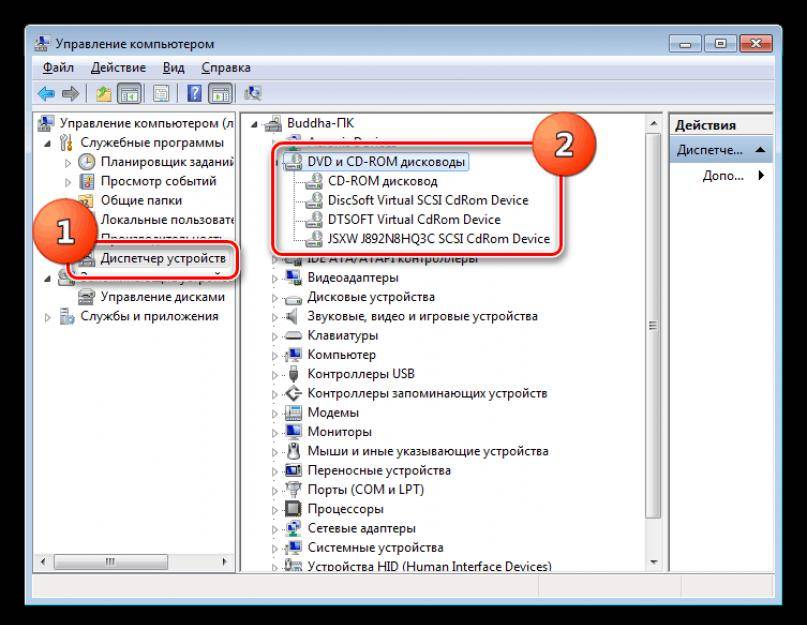 Почему жесткий диск не отображается в BIOS Windows 10?
Почему жесткий диск не отображается в BIOS Windows 10?Существует множество причин, по которым ваш диск не отображается в BIOS. Это может быть что угодно, от физического повреждения до поврежденной загрузочной записи. Здесь мы перечислили все возможные причины необнаруженного жесткого диска:
.- Ваш жесткий диск новый и еще не инициализирован.
- MBR вашего диска повреждена.
- Возможны проблемы с подключением жесткого диска.
- Ваш жесткий диск имеет неправильную последовательность в BIOS.
- На жестком диске имеются поврежденные сектора.
- Опция USB не включена на вашем диске.
- Ваш диск физически поврежден.
Заключение
Если вы столкнулись с проблемой, когда жесткий диск не отображается в BIOS, это может быть связано с неисправностью жесткого диска. Мы надеемся, что наши вышеупомянутые исправления сработают для вас в таком случае. Вы можете попробовать их один за другим, чтобы найти решение, которое подходит для вашего жесткого диска.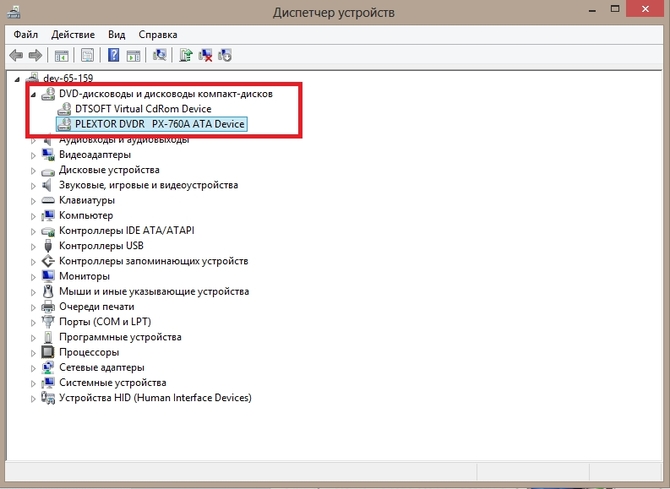 Но если возможно, мы сначала рекомендуем восстановить данные с вашего необнаруженного жесткого диска. Рассмотрите возможность использования программного обеспечения для восстановления данных Tenorshare 4DDiG, чтобы восстановить ваши ценные фотографии, аудио, видео и файлы документов. Он может восстановить более 1000 типов файлов с высокой скоростью восстановления данных.
Но если возможно, мы сначала рекомендуем восстановить данные с вашего необнаруженного жесткого диска. Рассмотрите возможность использования программного обеспечения для восстановления данных Tenorshare 4DDiG, чтобы восстановить ваши ценные фотографии, аудио, видео и файлы документов. Он может восстановить более 1000 типов файлов с высокой скоростью восстановления данных.
командная строка — Установка Windows 11, новый ноутбук, не видно жесткого диска при установке купил новый ноутбук Dell и сделал то же самое через день после покупки. Обычно я разбиваю жесткий диск на разделы, а затем могу создать iso-образ диска c, когда захочу, и сохраняю свои обычные файлы на букве диска с разделами.
Во всяком случае, несколько попыток, и он не видит затем 512 ГБ SSD, и это первый раз за 20 лет, когда у меня возникла эта проблема.
Я также загрузился для устранения неполадок, чтобы увидеть диски, видимые через command-pro, и фактическая операционная система HD невидима в этом методе.
В наши дни у Dell модный BIOS, и я не могу не задаться вопросом, есть ли где-то там причудливая настройка аббревиатуры, которую нужно снять, чтобы сделать основной жесткий диск видимым во время установки Windows.
В любом случае, как решить эту проблему, чтобы продолжить установку?
- командная строка
- windows-11
- установка windows
Вам необходимо вручную загрузить драйвер Rapid Storage Driver или Serial ATA, чтобы ваш жесткий диск появился.
Шаг 1. Загрузите драйвер для вашей модели ноутбука Dell на USB-накопитель. https://www.dell.com/support/home/en-uk
Шаг 2. Повторно запустите установку Windows 10 и нажмите «Загрузить драйвер»
Шаг 3. Скорее всего, вы увидите много драйверов, если загрузили общий пакет драйверов, поэтому вам нужно найти тот, который относится к вашему контроллеру хранилища. Это будет драйвер RST, или драйвер Serial ATA, или драйвер RAID (я не уверен, что использует Dell). Попробуйте загрузить каждый по отдельности, пока не найдете тот, при котором появляется ваш жесткий диск. Если вам повезет, у вас может быть только один драйвер на выбор, в противном случае вам придется просматривать список один за другим, как в следующем примере.
Попробуйте загрузить каждый по отдельности, пока не найдете тот, при котором появляется ваш жесткий диск. Если вам повезет, у вас может быть только один драйвер на выбор, в противном случае вам придется просматривать список один за другим, как в следующем примере.
Шаг 4. Продолжайте установку Windows 10 как обычно.
0Зарегистрируйтесь или войдите в систему
Зарегистрируйтесь с помощью Google Зарегистрироваться через Facebook Зарегистрируйтесь, используя электронную почту и парольОпубликовать как гость
Электронная почтаОбязательно, но не отображается
Опубликовать как гость
Электронная почтаТребуется, но не отображается
Нажимая «Опубликовать свой ответ», вы соглашаетесь с нашими условиями обслуживания и подтверждаете, что прочитали и поняли нашу политику конфиденциальности и кодекс поведения.
 Это можно выяснить, осмотрев ноутбук. Для того чтобы восстановить разрывы в дорожках лучше обратиться в сервисный центр, так как без специальных навыков можно только усугубить проблему.
Это можно выяснить, осмотрев ноутбук. Для того чтобы восстановить разрывы в дорожках лучше обратиться в сервисный центр, так как без специальных навыков можно только усугубить проблему.

 Для удобства можно воспользоваться поисковой строкой, что расположена в верхней правой части окна.
Для удобства можно воспользоваться поисковой строкой, что расположена в верхней правой части окна.
 Он оснащен щеточками, которые способны без лишних рисков устранить загрязнения на головке лазера.
Он оснащен щеточками, которые способны без лишних рисков устранить загрязнения на головке лазера.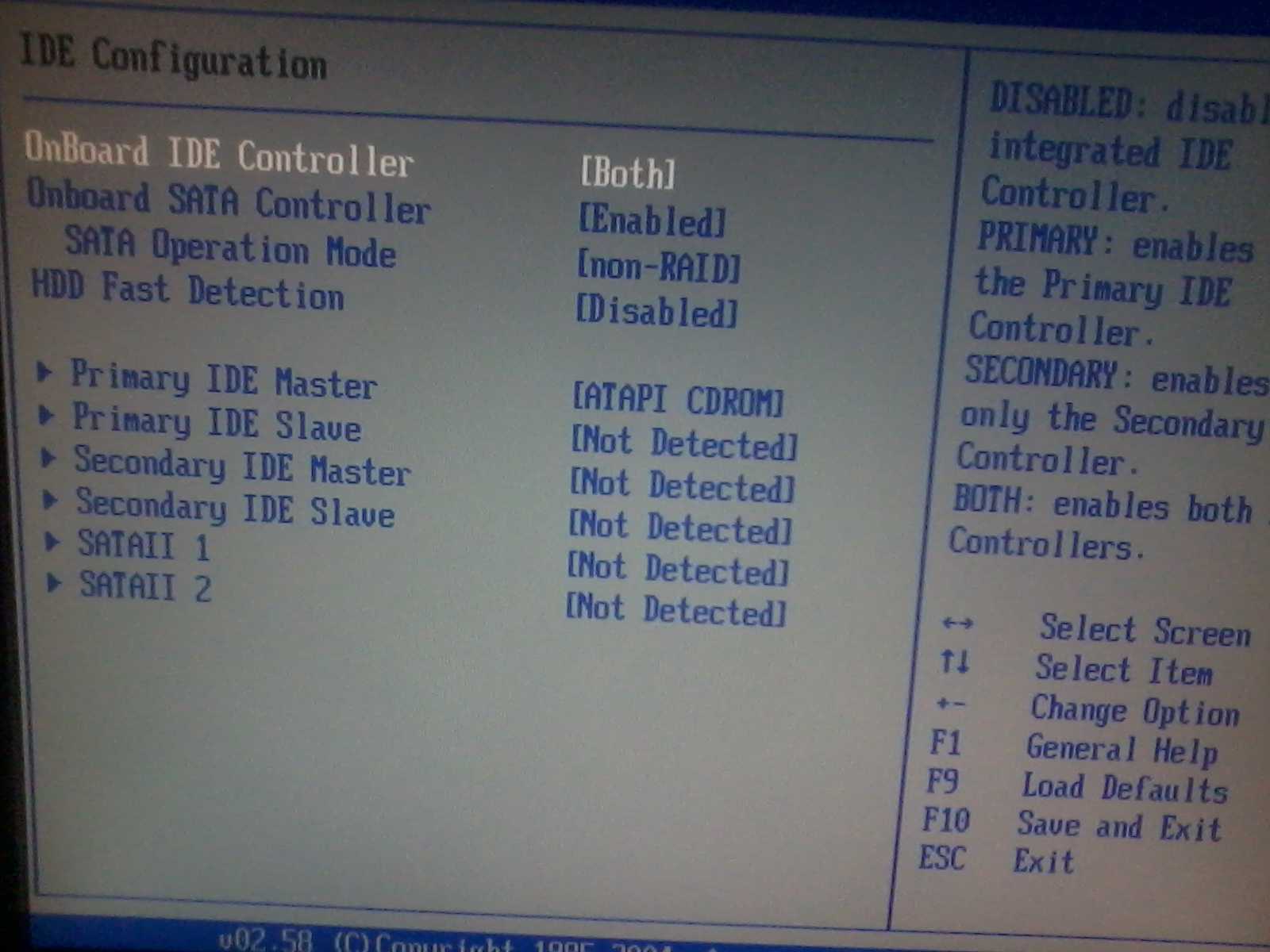 Почему жесткий диск не отображается в BIOS Windows 10?
Почему жесткий диск не отображается в BIOS Windows 10?
Ваш комментарий будет первым